
요새 수익 자동화로 PDF 전자책 제작하시는 분이 많으신 듯 해요.
나만이 가진 노하우나 내 스토리를 목차를 구성하여 간단하게 책으로 만들면 누구나 작가가 될 수 있는 PDF 전자책.
크몽 플랫폼에서는 이 PDF 전자책 전용 카테고리가 생길 정도입니다.
많은 분들께서 도전하고 계시는 이 PDF 전자책 제작하는 데에 도움이 되실만한 전자책 커버 디자인 소스와 목업 파일을 준비했어요.
무료 목업파일과 무료 북커버 디자인 파일로 그럴듯한 전자책 썸네일을 만드는 방법을 소개해드립니다.
1. PDF 전자책 북커버 디자인 무료로 받기
freepik에 접속합니다.
freepik은 무료 디자인 소스를 제공하고 있으며, 개인 사용을 위한 사용은 저작권 공유 링크를 함께 포함하여 게시할 경우 무료로 사용 가능하고, 상업적인 용도로 사용하신다면 구매가 필요합니다.
전자책을 무료로 배포하시는 분들은 freepik의 목업이나 디자인 파일을 그대로 사용하셔도 되나, 혹시 상품으로 판매하실 예정이시라면 freepik의 월 1만원 상당(저렴해요) 라이센스를 구매하여 사용하시는 것을 추천드려요!


freepik에 로그인하신 뒤 book 또는 book cover로 검색합니다.

나오는 이미지들 중 북커버 목업 디자인 이미지를 선택합니다.

저는 Vectorium이라는 작가분의 북커버 목업 파일을 선택했어요.
무료 다운로드가 가능하지만, 개인 사용에 한하며, 상업적인 사용을 위해서는 라이센스를 구매하셔야 한다는 것 꼭 잊지 마세요!


아래 freedownload 버튼 상단으 Attribution required 의 i버튼을 클릭하여 무료사용 라이센스를 확인하실 수 있습니다.
2. 책 표지 디자인 포토샵으로 수정하기

다운로드 받은 파일은 이렇게 psd와 jpg 형태로 확인하실 수 있는데요,
이 중 psd 파일을 선택하여 포토샵으로 열어줍니다.

파일을 열어 보시면에 각 레이어가 분리되어있는 것을 확인할 수 있습니다.
레이어 중 front / back 은 각각 앞면의 커버 디자인과 뒷면의 커버 컬러를 지정할 수 있도록 되어있는데요.
이런 형테의 레이어는 '스마트레이어'라고 하여 더블클릭 시 개별 디자인을 평면형태로 제작할 수가 있습니다.
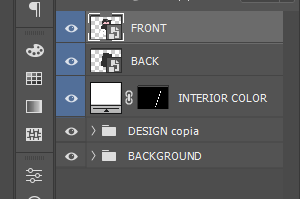
FRONT 레이어의 이미지 부분을 더블클릭합니다.
(텍스트 부분을 클릭하시면 레이어 명칭 수정이므로, 이미지 부분을 더블클릭 해야합니다)

이렇게 목업 파일에서는 기울어진 3D형태의 입체 북 디자인으로 되어있던 커버의 전면 디자인이 평면으로 펼쳐진 것이 확인되실거에요.
여기에서 텍스트와 도형 등을 추가하여 디자인을 진행해도 되고, 동일한 사이즈로 별도의 파일을 만들어 따로 커버 디자인을 진행한 뒤 해당 레이어에 붙여넣기 해도 됩니다.

우선 이 평면 디자인 파일의 좌측 하단에 보시면 파일의 사이즈를 확인할 수 있습니다.


동일한 사이즈로 새 파일을 만든 뒤, 북커버 디자인을 자유롭게 진행합니다.
사용된 북커버 디자인의 원본 psd파일은 글의 최하단에 추가해두었으니, 아래 링크에서 무료로 다운로드받아서 사용하세요!

북커버 디자인을 모두 완료한 뒤 jpg로 저장한다음,
freepik에서 다운로드받은 psd원본의 FRONT 스마트레이어를 더블클릭하여 열어둔 곳에 파일을 끌어다 놓으면 이렇게 이미지를 얹을 수 있습니다.

이미지를 올린 뒤 기존 목업파일의 이미지레이어를 삭제하고, Ctrl + S 를 눌러 스마트레이어 파일을 저장해줍니다.
스마트레이어를 열어놓은 상태에서 새로 디자인된 파일을 얹은 뒤 저장하지 않으면 다시 목업파일로 돌아갔을 때 새로 얹은 파일이 보이지 않으니 꼭 저장해주세요.

이렇게 목업 파일에 새로 디자인한 북커버 디자인이 잘 안착되었습니다.
그런데, 뒷커버 컬러가 잘 맞지 않네요.
3. 배경 컬러 수정하기

동일한 방법을 BACK 레이어의 이미지 부분을 더블클릭하면 평면화된 스마트 레이어로 이동합니다.

요 레이어에는 디자인이 필요 없어 컬러 선택 레이어만 들어있네요.
전면 커버 디자인을 한 배경색과 동일한 컬러로 지정한 뒤 스마트레이어를 저장하고 레이어를 닫아줍니다.

그리고 다른 레이어들도 살펴보시면 BACKGROUND 그룹의 하단에 배경 컬러를 지정할 수 있는 레이어들도 있으니
어울리는 배경 컬러를 지정하여 수정해보세요.
4. 저장하고 완료하기

PDF 전자책 북커버 디자인이 모두 완료된 모습입니다.
사용된 목업(Mock-up)파일은 freepik에서 다운로드한 템플릿을 사용하였으며, freepik의 템플릿은 개인용 무료(공유링크 추가하여 업로드) 및 상업적 사용 유료 입니다.
사용된 북커버 디자인 파일은 직접 디자인하였으며, psd 원본파일을 무료로 배포합니다.

(c) 2021 dbre All rights reserved.
재배포를 금합니다.
사용해보시고 궁금하신 점이나 개선되었으면 하는 점이 있다면 댓글 남겨주세요!
도움이 되셨다면 어디에 사용하셨는지 잘 사용하셨는지도 댓글로 남겨주시면 콘텐츠 제작에 큰 힘이 됩니다 :)
'테크' 카테고리의 다른 글
| [CSS] 웹사이트 사파리 브라우저에서 명조체로 보일 때 해결방법 (2) | 2021.09.18 |
|---|---|
| [UI/UX] 피그마 오토레이아웃으로 간격조정 자유롭게 (0) | 2021.09.16 |
| [cafe24 팁] 카페24 상단 띠배너 추가 설치 수정하기 (8) | 2021.08.10 |
| [Tip] 스몰비즈니스를 계획하고 있다면 쇼핑몰 무료 제작 가능한 식스샵 PG가입비 지원 이벤트! (0) | 2021.07.27 |
| [CSS] 배경 이미지가 크롭된 텍스트 스타일 만들기 CSS (0) | 2021.06.09 |
